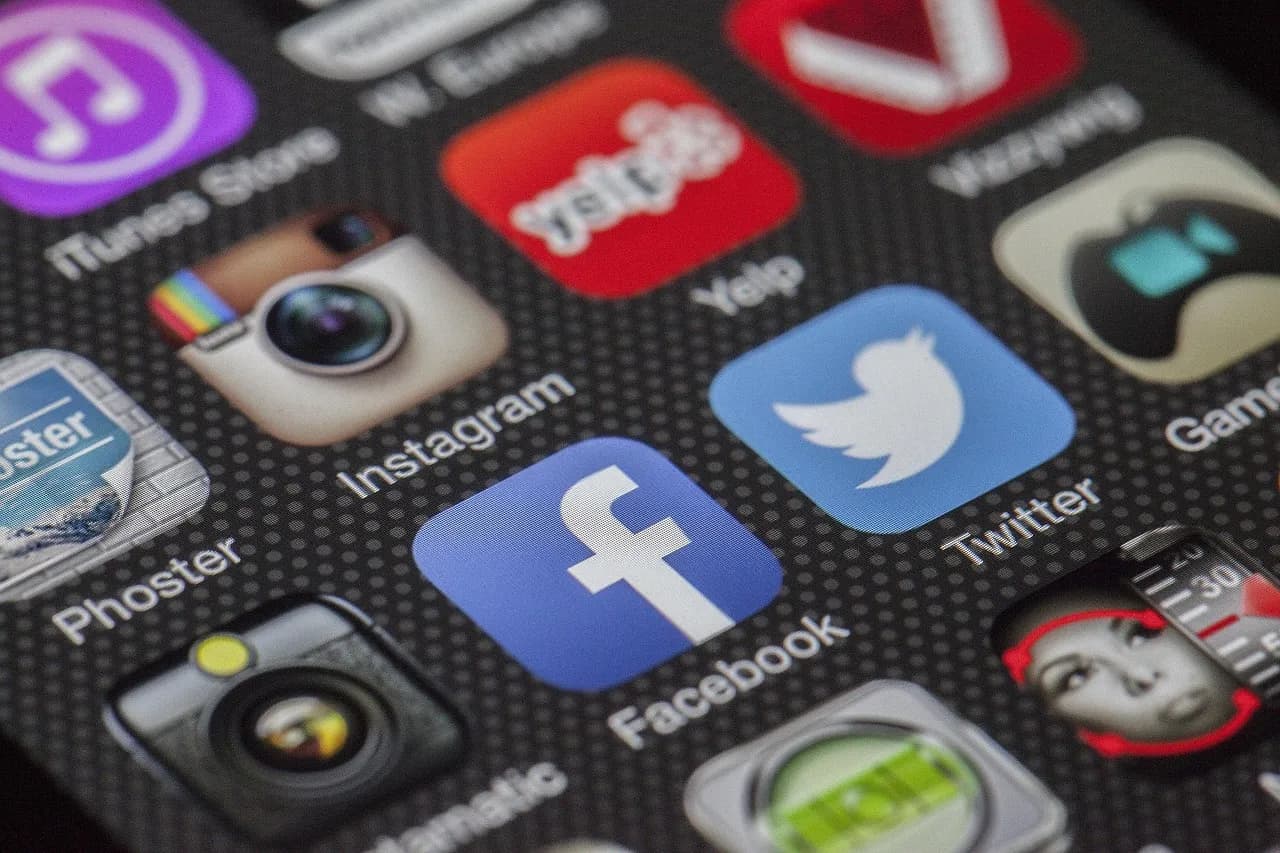Problemy z aplikacjami mogą być frustrujące, zwłaszcza gdy ciągle przestają działać. Wiele osób doświadcza sytuacji, w której ulubiona aplikacja nagle się zamyka lub nie reaguje. Istnieje wiele przyczyn tego zjawiska, w tym błędy w oprogramowaniu, problemy z połączeniem internetowym lub niewłaściwe ustawienia. Warto jednak wiedzieć, że wiele z tych problemów można łatwo rozwiązać.
W tym artykule przedstawimy kilka skutecznych kroków, które pomogą naprawić aplikacje, które wciąż przestają działać. Dowiesz się, jak sprawdzić aktualizacje, wyczyścić pamięć podręczną, a także jak zidentyfikować i usunąć konflikty z innymi aplikacjami. Dzięki tym wskazówkom, będziesz mógł przywrócić pełną funkcjonalność swojej aplikacji.
Kluczowe informacje:- Reinstalacja aplikacji może rozwiązać wiele problemów z jej działaniem.
- Sprawdzanie aktualizacji jest kluczowe dla uniknięcia błędów.
- Wyczyść pamięć podręczną aplikacji, aby poprawić jej wydajność.
- Stabilne połączenie internetowe jest niezbędne do prawidłowego działania aplikacji.
- Konflikty z innymi aplikacjami mogą powodować ich niestabilność.
Sprawdź aktualizacje aplikacji, aby uniknąć problemów z działaniem
Aktualizacje aplikacji są kluczowe dla ich prawidłowego funkcjonowania. Nieaktualne oprogramowanie może prowadzić do wielu problemów, w tym do częstych awarii. Regularne sprawdzanie aktualizacji pozwala na eliminację błędów i wprowadzenie nowych funkcji, co znacząco poprawia wydajność aplikacji.
Warto pamiętać, że aktualizacje nie tylko naprawiają błędy, ale także mogą poprawić bezpieczeństwo. Dlatego sprawdzanie dostępnych aktualizacji powinno być rutyną dla każdego użytkownika. Poniżej przedstawiamy kroki, jak to zrobić na różnych urządzeniach.
- Aby zaktualizować aplikację na Androidzie, otwórz Sklep Play, przejdź do sekcji Moje aplikacje i gry, a następnie wybierz aplikację i kliknij Aktualizuj.
- Na iOS, otwórz App Store, wybierz Aktualizacje u dołu ekranu, a następnie kliknij Aktualizuj obok aplikacji, którą chcesz zaktualizować.
- W przypadku aplikacji zainstalowanych z innych źródeł, odwiedź stronę dostawcy i postępuj zgodnie z instrukcjami aktualizacji.
Wyczyść pamięć podręczną aplikacji, aby poprawić jej wydajność
Wyczyszczenie pamięci podręcznej aplikacji to prosty sposób na poprawę jej działania. Pamięć podręczna przechowuje tymczasowe dane, które mogą z czasem stać się przestarzałe lub uszkodzone, co prowadzi do problemów z aplikacją. Regularne czyszczenie pamięci podręcznej może pomóc w przyspieszeniu działania aplikacji oraz w rozwiązaniu problemów z jej stabilnością.
Warto jednak pamiętać, że czyszczenie pamięci podręcznej nie usuwa danych użytkownika, takich jak loginy czy ustawienia. Dlatego jest to bezpieczna metoda, która może przynieść szybkie rezultaty. Poniżej przedstawiamy krok po kroku, jak wyczyścić pamięć podręczną na różnych urządzeniach.
Krok po kroku: czyszczenie pamięci podręcznej aplikacji
Aby wyczyścić pamięć podręczną aplikacji na Androidzie, wykonaj następujące kroki:1. Przejdź do Ustawienia swojego urządzenia.
2. Wybierz Aplikacje lub Menadżer aplikacji.
3. Znajdź aplikację, której pamięć podręczną chcesz wyczyścić.
4. Kliknij Wyczyść pamięć podręczną.
Dla użytkowników iOS proces jest nieco inny, ponieważ iOS automatycznie zarządza pamięcią podręczną. Możesz jednak spróbować odinstalować aplikację i zainstalować ją ponownie, co również usunie pamięć podręczną.
Czytaj więcej: Akumulatory żelowe 12V - zalety i zastosowania w różnych aplikacjach
Sprawdź połączenie internetowe, aby zminimalizować błędy
Stabilne połączenie internetowe jest kluczowe dla prawidłowego działania aplikacji. Problemy z aplikacjami często wynikają z niestabilnego lub słabego sygnału. Kiedy połączenie jest słabe, aplikacje mogą się zawieszać, a nawet przestawać działać. Dlatego ważne jest, aby upewnić się, że masz dobre połączenie, zanim zaczniesz szukać innych rozwiązań.
Wiele osób nie zdaje sobie sprawy, jak wiele aplikacji polega na dostępie do internetu. Niektóre z nich, jak komunikatory czy gry online, są szczególnie wrażliwe na problemy z połączeniem. Upewnij się, że Twoje urządzenie jest połączone z siecią Wi-Fi lub korzysta z mobilnych danych o dobrej jakości.
Jak poprawić jakość połączenia internetowego?
Aby poprawić jakość połączenia internetowego, rozważ kilka prostych kroków. Po pierwsze, sprawdź ustawienia swojego routera. Upewnij się, że jest on umieszczony w centralnym miejscu, aby sygnał docierał do wszystkich pomieszczeń. Czasami wystarczy również zrestartować router, aby poprawić jakość połączenia.
Po drugie, sprawdź, czy inne urządzenia korzystające z tej samej sieci nie obciążają jej nadmiernie. Jeśli ktoś inny ogląda filmy w jakości HD lub pobiera duże pliki, może to wpłynąć na Twoje połączenie. W takich przypadkach warto rozważyć ograniczenie użycia internetu na innych urządzeniach.
| Typ połączenia | Prędkość | Stabilność |
| Wi-Fi | Wysoka | Może być zmienna |
| Dane mobilne | Średnia | Zwykle stabilne |
Zidentyfikuj konflikty z innymi aplikacjami, które mogą przeszkadzać
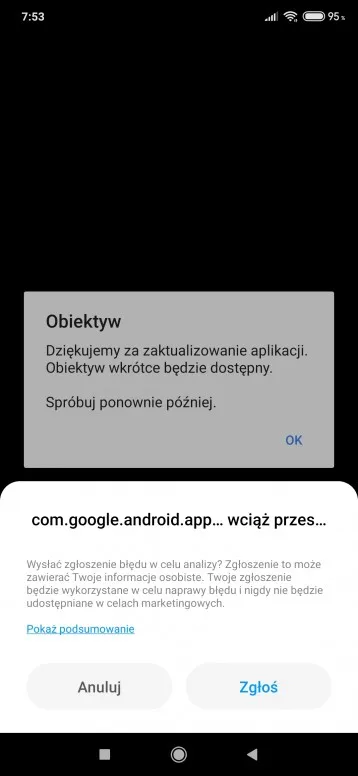
Innym powodem, dla którego aplikacja wciąż przestaje działać, mogą być konflikty z innymi aplikacjami. Czasami różne programy działające w tle mogą wpływać na wydajność jednej aplikacji. Zrozumienie, które aplikacje mogą powodować problemy, jest kluczowe dla naprawy.
Niektóre aplikacje mogą korzystać z tych samych zasobów systemowych, co prowadzi do ich niestabilności. Warto regularnie przeglądać zainstalowane aplikacje i usuwać te, które są nieużywane lub które mogą powodować problemy. W skrajnych przypadkach pomocne może być uruchomienie urządzenia w trybie awaryjnym, aby sprawdzić, czy problem nadal występuje.
Jak sprawdzić, które aplikacje mogą powodować problemy?
Aby zidentyfikować aplikacje, które mogą powodować konflikty, zacznij od sprawdzenia, które z nich działają w tle. Na Androidzie możesz to zrobić, przechodząc do Ustawienia > Aplikacje > Uruchomione aplikacje. Na iOS, sprawdź sekcję Wielozadaniowość w ustawieniach.
Innym sposobem jest uruchomienie urządzenia w trybie awaryjnym. W tym trybie uruchamiane są tylko podstawowe aplikacje systemowe, co pozwala na sprawdzenie, czy problem z aplikacją nadal występuje. Jeśli w trybie awaryjnym aplikacja działa poprawnie, to oznacza, że jedna z aplikacji zainstalowanych na Twoim urządzeniu może być przyczyną problemu.
Reinstalacja aplikacji jako ostateczne rozwiązanie dla problemów
Jeśli aplikacja wciąż przestaje działać, reinstalacja może być skutecznym rozwiązaniem. Czasami problemy z aplikacjami wynikają z uszkodzonych plików lub błędów, które nie mogą być naprawione innymi metodami. W takich przypadkach, ponowna instalacja aplikacji może przywrócić jej pełną funkcjonalność. Zanim jednak zdecydujesz się na ten krok, upewnij się, że masz zapisane wszystkie ważne dane, ponieważ reinstalacja może je usunąć.
Reinstalacja aplikacji jest prosta i szybka. Wystarczy kilka kroków, aby przywrócić aplikację do stanu pierwotnego. W zależności od systemu operacyjnego, proces może się nieco różnić, ale ogólne zasady pozostają takie same. Poniżej znajdziesz instrukcje dotyczące odinstalowywania i ponownej instalacji aplikacji na popularnych platformach.
Jak prawidłowo odinstalować i ponownie zainstalować aplikację?
Aby odinstalować aplikację na Androidzie, wykonaj następujące kroki:
- Przejdź do Ustawienia swojego urządzenia.
- Wybierz Aplikacje lub Menadżer aplikacji.
- Znajdź aplikację, którą chcesz odinstalować, i kliknij Odinstaluj.
- Po odinstalowaniu, otwórz Sklep Play, wyszukaj aplikację i kliknij Zainstaluj.
Dla użytkowników iOS proces jest podobny:
- Znajdź aplikację na ekranie głównym.
- Przytrzymaj ikonę aplikacji, aż pojawi się menu.
- Wybierz Usuń aplikację i potwierdź.
- Otwórz App Store, wyszukaj aplikację i kliknij Pobierz.
Alternatywne metody naprawy aplikacji, gdy inne zawiodą
Jeśli po reinstalacji aplikacja nadal nie działa, warto rozważyć inne metody naprawy. Istnieje wiele alternatywnych rozwiązań, które mogą pomóc w rozwiązaniu problemów. Czasami konieczne jest wykonanie resetu fabrycznego urządzenia, co przywróci wszystkie ustawienia do wartości domyślnych. Pamiętaj jednak, że ta opcja usunie wszystkie dane z urządzenia, dlatego ważne jest, aby wcześniej wykonać kopię zapasową.
Innym rozwiązaniem jest skontaktowanie się z pomocą techniczną producenta aplikacji lub urządzenia. Często mogą oni dostarczyć dodatkowe informacje lub aktualizacje, które rozwiążą problem. Jeśli widzisz komunikaty o błędach, warto je zapisać i przekazać podczas kontaktu z obsługą klienta. Dzięki temu uzyskasz szybszą i bardziej precyzyjną pomoc.
Co zrobić, gdy aplikacja nadal nie działa po próbach naprawy?
Jeżeli wszystkie powyższe metody zawiodły, spróbuj zresetować ustawienia sieciowe. W przypadku Androida, przejdź do Ustawienia > System > Resetuj opcje > Resetuj ustawienia sieciowe. Na iOS, wejdź w Ustawienia > Ogólne > Resetuj > Resetuj ustawienia sieciowe. To może pomóc w rozwiązaniu problemów z połączeniem, które mogą wpływać na działanie aplikacji.
Jeśli po tych wszystkich krokach aplikacja nadal nie działa, rozważ skontaktowanie się z innymi użytkownikami na forach internetowych lub w mediach społecznościowych. Może się okazać, że inni mieli podobne problemy i znaleźli skuteczne rozwiązania. Wspólna wymiana doświadczeń często prowadzi do szybszego rozwiązania problemów z aplikacjami.Skuteczne metody naprawy aplikacji, gdy występują problemy
W przypadku, gdy aplikacja wciąż przestaje działać, istnieje kilka skutecznych metod, które można zastosować, aby przywrócić jej pełną funkcjonalność. Reinstalacja aplikacji jest często pierwszym krokiem, który pozwala na usunięcie uszkodzonych plików. Proces ten jest prosty i można go wykonać zarówno na urządzeniach Android, jak i iOS. Warto jednak pamiętać, że przed reinstalacją należy wykonać kopię zapasową ważnych danych.
Jeśli reinstalacja nie przynosi rezultatów, alternatywne metody, takie jak reset ustawień sieciowych czy kontakt z pomocą techniczną, mogą okazać się niezbędne. Reset fabryczny urządzenia również może być rozwiązaniem, ale należy go stosować ostrożnie, gdyż powoduje utratę wszystkich danych. Dodatkowo, korzystanie z forów internetowych może dostarczyć cennych wskazówek od innych użytkowników, którzy napotkali podobne problemy. Wspólna wymiana doświadczeń może prowadzić do szybszego rozwiązania problemów z aplikacjami.